Chắc chắn những người dùng điện thoại thông minh, đều gặp phải tình trạng là quên mã PIN hoặc mật khẩu màn hình khóa. Dưới đây, Blogkienthuc.edu.vn sẽ chỉ ra 3 cách bỏ mật khẩu điện thoại Samsung khi quên mật khẩu màn hình khoá.
Việc quên mật khẩu mở khóa trên điện thoại là vấn đề thường xuyên gặp phải trên các thiết bị Android. Tuy nhiên, vấn đề này cũng được giải quyết vô cùng đơn giản và hiệu quả, nhược điểm lớn nhất là bạn phải chấp nhận mất hết dữ liệu nếu chưa tiến hành sao lưu. Để bỏ mật khẩu điện thoại Samsung, bạn hãy thử với 3 cách dưới đây.
Bạn đang đọc: Hướng dẫn bạn 3 cách bỏ mật khẩu điện thoại Samsung đơn giản, hiệu quả
1 – Bỏ mật khẩu điện thoại Samsung bằng Find My Mobile
Để loại bỏ mật khẩu điện thoại Samsung mà bạn đang sở hữu, bạn cần phải kiểm tra một vài thứ. Điện thoại của bạn phải kết nối vào mạng Wi-Fi hoặc bật kết nối dữ liệu 4G, vì vậy nên nếu khu vực bạn sinh sống không có Wi-Fi hoặc bạn không có thẻ SIM thì cách này sẽ không hữu hiệu.
Một điểm khác bạn cần lưu ý nữa là bạn phải kích hoạt tài khoản Samsung của mình. Samsung sẽ yêu cầu bạn làm điều này ngay khi bạn setup điện thoại lần đầu tiên. Nếu bạn đã setup Find My Mobile trên máy rồi thì quá trình này cũng sẽ cực kì đơn giản mà thôi.
– Truy cập vào Find My Mobile trên trình duyệt web: https://findmymobile.samsung.com/.
– Đăng nhập vào tài khoản Samsung hoặc dùng nút đăng nhập bằng tài khoản Google.
– Ở bên cạnh phải, chọn More.
– Ở phía dưới cùng bạn sẽ thấy tùy chọn Unlock My Device.
– Nhập mật khẩu của tài khoản Samsung vào đây và click vào Unlock.
Như đã nói ở trên, nếu thiết bị của bạn chưa kết nối internet hoặc chưa hề đăng kí vào tài khoản bao giờ thì bạn nên thử cách khác.
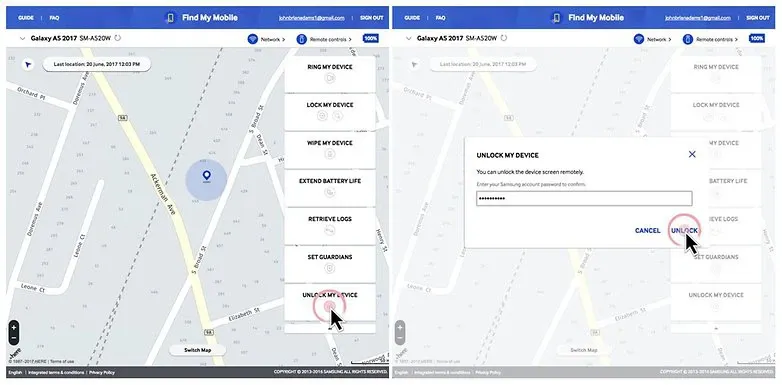
2 – Reset điện thoại từ một thiết bị khác để bỏ mật khẩu điện thoại Samsung
Nếu bạn không thể mở khóa điện thoại bằng Samsung Find My Mobile, bạn cần loại bỏ mật khẩu bằng cách reset thiết bị để có thể tiếp tục sử dụng. Việc reset này thực ra cũng chẳng phải nghiêm trọng quá nếu bạn thường xuyên backup dữ liệu. Để reset máy các bạn có thể thực hiện như sau:
– Truy cập vào trang Find My Phone của Android: https://www.google.com/android/find?u=0.
– Đăng nhập vào tài khoản Google.
– Nếu bạn có nhiều điện thoại thì bạn click vào tên của điện thoại đó để xóa máy đi.
– Bấm vào Erase để gỡ bỏ toàn bộ dữ liệu hiện có trên điện thoại, bao gồm luôn mật khẩu màn hình khóa mà bạn đã quên.
Tìm hiểu thêm: Cách sửa lỗi không cài được Office 2010 trên Windows 10
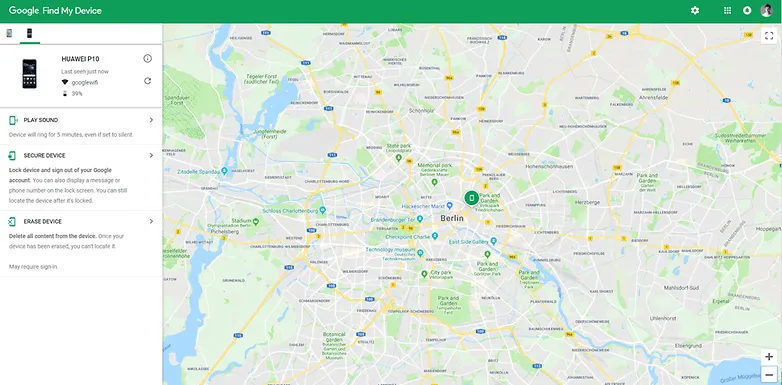
3 – Sử dụng chế độ Recovery
Đây sẽ là cách thức cuối cùng dành cho bạn. Cách này hầu hết được sử dụng bởi những tay chơi chuyên up ROM cho máy.
– Trước hết, bạn cần phải tắt điện thoại.
– Bấm và giữ đồng thời hai nút Nguồn + Volume Up để vào chế độ Recovery.
– Bấm hai nút Volume Up hoặc Volume Down để di chuyển lên xuống, bấm nút nguồn để chọn menu.
– Chọn Wipe data/factory reset rồi Yes để xác thực.
– Khi máy đã thực hiện xong thì hãy đăng nhập vào tài khoản Google của bạn để bắt đầu sử dụng như mới.

>>>>>Xem thêm: Những mẹo cải thiện pin trên iPhone
Tạm kết
Trên đây là 3 cách bỏ mật khẩu điện thoại Samsung mình đã thử và thành công, nếu bạn gặp vấn đề quên mật khẩu, hãy thử 1 trong 3, nó sẽ giúp bạn giải quyết một cách nhanh chóng.
Xem thêm: Mách bạn cách cài đặt mật khẩu điện thoại Android và iPhone nhanh chóng
Nguồn: Android Pit

